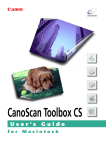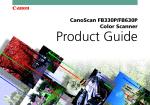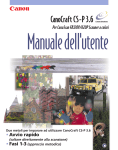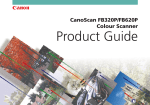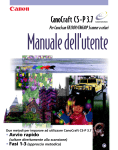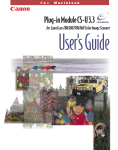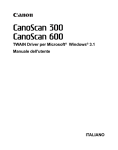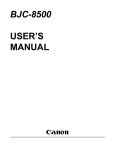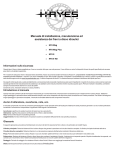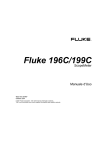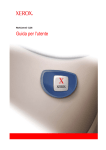Download CanoScan 300S Guida per l`utente
Transcript
2 ©1997 Canon, Inc. TUTTI I DIRITTI RISERVATI Marchi di fabbrica Microsoft e Windows sono marchi registrati della Microsoft Corporation negli Stati Uniti e/o in altri paesi. Adobe® e Acrobat sono marchi di fabbrica della Adobe System Incorporated. Altre marche e nomi dei prodotti sono marchi di fabbrica e/o marchi registrati delle ditte rispettive. Note 1) In accordo alle leggi sui diritti di riproduzione questo manuale non può essere riprodotto, intero o in parte, senza il consenso della Canon Inc.. 2) Questo manuale è soggetto a cambiamenti senza preavviso. 3) Per far sì che questo manuale sia privo di inaccuratezze ed omissioni è stato impiegato un considerevole sforzo. Canon non può ritenersi responsabile per i risultati del funzionamento. 4) E’ legalmente vietato utilizzare un’immagine scansita da una qualsiasi pubblicazione per un qualsiasi uso diverso dall’autilizzo personale. [ ] 3 Come utilizzare le guide per l’utente di CanoScan Utilizzare le guide per l’utente del CanoScan 300S come indicato nello schema seguente. Guida rapida all’avvio CanoScan 300S Guida di avvio rapido (Manuale stampato) CanoScan 300S Guide per l’utente (Questo documento) Per imparare rapidamente una serie di operazioni dal collegamento alla scansione. Per installare l’unità principale dello scanner e collegarla al computer. CanoCraft S Guida per l’utente CanoBureau S Manuale dell’utente (Manuale sullo schermo) (Manuale sullo schermo) Uso di CanoCraft S che è un driver TWAIN ed un'applicazione per la scansione. NOTA Uso di CanoBureau S che è un'applicazione per la gestione dei file di immagine. • Per altri software applicativi vedere i rispettivi manuali. [ ] 4 Guida per l’utente Grazie per avere acquistato lo scanner Canon a colori ad alimentazione di fogli CanScan 300S. Questo manuale descrive come usare scanner CanoScan 300S. Accertarsi di leggere bene questo manuale prima di collegare lo scanner al computer. •Cosa bisogna conoscere e dove trovarlo - Per sapere i nomi e le funzioni delle varie parti: ......................................................... Nomi delle parti (➜pag.14) - Accertarsi di leggere: ..................................... Precauzioni per la sicurezza (➜pag.16) - Come installare e collegare lo scanner: ............................................... FASE 1 PREPARAZIONE (➜pag.22) - Installazione software: ...... FASE 2 INSTALLAZIONE (➜pag.37) - Come utilizzare lo scanner: ........................................... FASE 3 FUNZIONAMENTO (➜pag.43) - Se si incontra un problema: .............. Diagnostica (➜pag.75) - Come avere cura dello scanner: ........................................ Manutenzione giornaliera (➜pag.93) •Contrassegni utilizzati in questa guida per l’utente Questa guida per l’utente utilizza i seguenti tre tipi di contrassegno per delle descrizioni particolarmente importanti. Descrive una situazione che può causare lesioni personali oppure incidenti che possono causare ferite. Descrive una precauzione per il funzionamento che deve essere osservata per evitare danni o guasti all’unità principale dello scanner. Accertarsi di leggere e seguire le indicazioni. [ ] Come utilizzare la guida per l’avvio CanoScan 300S Guida per l’utente Guida per l’utente 5 NOTA Fornisce informazioni supplementari riguardanti un’operazione o una descrizione. Utilizzare come riferimento. [ ] Come utilizzare la guida per l’avvio CanoScan 300S Guida per l’utente 6 Come utilizzare il manuale sullo schermo La guida per l’utente di CanoScan 300S, la guida per l’utente di CanoCraft S e CanoBureau S Manuale dell’utente sonotutti manuali visualizzabili sullo schermo. Questi documenti vengono creati nel formato documenti mobili (PDF). Questi documenti possono essere consultati utilizzando il software applicativo Adobe Acrobat Reader. Questi manuali sullo schermo sono contenuti nella cartella [Italian] contenuta nella cartella [manual] del CD-ROM (in dotazione). E’ possibile visualizzare il manuale direttamente dal CD-ROM oppure dopo averlo scaricato sul disco fisso. Questa sezione spiega brevemente come visualizzare il manuale sullo schermo. Per istruzioni dettagliate su Acrobat Reader, fare riferimento alla guida dell’applicazione stessa. Se i due CD-ROM sono inclusi, il Disk 1 contiene le informazioni che appariranno sul video. •Scorrimento del manuale Vi sono diversi modi per scorrere il manuale sullo schermo: A : Utilizzando il pulsante della freccia sulla barra comandi. B : Utilizzando la barra di scorrimento. C : Selezionando [Pagina successiva] dal menu [Vista]. C A B [ ] Come utilizzare il manuale sullo schermo CanoScan 300S Guida per l’utente Come utilizzare il manuale sullo schermo NOTE 7 • Il manuale sullo schermo utilizza due simboli specifici per indicare se la spiegazione corrente continua o meno alla pagina seguente. [ ] [ ] La spiegazione continua alla pagina seguente. Cliccare qui per saltare alla pagina successiva. La spiegazione non continua alla pagina seguente. •Visualizzazione dei segnalibri Acrobat Reader fornisce tre modi di visualizzazione del manuale; visualizzazione di una sola pagina, visualizzazione di segnalibri e di una pagina e visualizzazione di miniature e di una pagina. Per visualizzare la guida per l’utente di CanoScan 300S sullo schermo, si raccomanda di selezionare [Segnalibri e pagina] nel menu [Vista]. È possibile vedere la struttura gerarchica del manuale sullo schermo visualizzando i segnalibri. Ciascun segnalibro è collegato alla voce corrispondente di modo che è possibile saltare direttamente alla pagina desiderata cliccando il segnalibro stesso. Cliccare il pulsante del segnalibro e della pagina. Segnalibro [ ] Come utilizzare il manuale sullo schermo CanoScan 300S Guida per l’utente Come utilizzare il manuale sullo schermo 8 •Uso dei collegamenti in ipertesto Il manuale sullo schermo possiede un sistema di collegamenti in ipertesto. I contenuti, l’indice e le pagine di riferimento contengono parole e fresi in ipertesto. Le parole o le frasi collegate sono indicate in colore rosso-marrone in modo da essere facilmente riconoscibili. •Uso della tavola dei contenuti Mentre vengono visualizzati i segnalibri ed una pagina, cliccare sulla voce contenuti tra i segnalibri. Cliccare quindi una voce nella tavola dei contenuti per saltare alla pagina collegata. Cliccare l’indice dei contenuti. Indice dei contenuti •Uso dell’indice Mentre vengono visualizzati i segnalibri ed una pagina, cliccare sulla voce indice tra i segnalibri. Cliccare quindi una voce nell’indice per saltare alla pagina collegata. Cliccare l’indice analitico [ ] Come utilizzare il manuale sullo schermo CanoScan 300S Guida per l’utente Come utilizzare il manuale sullo schermo 9 •Per trovare una parola Il manuale sullo schermo si presta ad una ricerca esaustiva. È possibile introdurre una sequenza di caratteri che formano una parola chiave, corrispondente al totale o anche solo ad una parte della voce ricercata, e quindi ricercare parole e frasi che contengano tale sequenza di caratteri. Aprire il dialogo [Trova] selezionando [Trova] dal menu [Strumenti], introdurre una sequenza di caratteri e quindi cliccare il pulsante [Trova]. Se si raggiunge la voce ricercata in un contesto diverso da quello desiderato, selezionare [Trova successivo] dal menu [Strumenti] per continuare la ricerca. •Stampa Il manuale sullo schermo può essere stampato per mezzo di una stampante collegata. È possibile selezionare un campo di stampa per stampare solo le pagine desiderate. Il numero della pagina può essere trovato in alto a destra su ciascuna pagina del manuale sullo schermo. [ ] Come utilizzare il manuale sullo schermo CanoScan 300S Guida per l’utente 10 CONTENUTI Caratteristiche di CanoScan 300S Nomi delle parti Precauzioni per la sicurezza Sequenza preparativi 11 14 16 21 Fase 1 PREPARAZIONE 1. 2. 3. 4. Controllo contenuto confezione Scelta della posizione dove installare CanoScan 300S Collegamento del computer Attivazione dell’alimentazione dello scanner (Collegamento del cavo di alimentazione) 23 24 33 36 Fase 2 INSTALLAZIONE Installazione del software 38 Fase 3 FUNZIONAMENTO 1. 2. 3. 4. 5. 6. 7. Documenti originali Tre modi di scansione Attivazione dell’alimentazione Taratura Cambiamento della direzione di uscita dell’originale Scansione di un originale Disattivazione dell’alimentazione 44 50 55 56 59 63 69 APPENDICE: COSA FARE IN CASO DI: Inceppamenti di carta Riporti o immagini indistinte Diagnostica Manutenzione giornaliera Dati tecnici Indice 71 73 75 93 94 96 [ ] CONTENUTI CanoScan 300S Guida per l’utente 11 Caratteristiche di CanoScan 300S Il CanoScan 300S è uno scanner con una risoluzione di 300 dpi e le seguenti caratteristiche: •Può essere installato in varie posizioni Il CanoScan 300S è fornito del sensore di immagini a contatto Canon che permette di ottenere uno scanner di formato A4 eccezionalmente compatto e leggero. Questo scanner può essere installato in vari posti di vostra preferenza, ad esempio vicino alla parete o sopra al monitor, oltre che sulla scrivania. - L’impostazione del passaggio ad U fa uscire l’originale dalla parte superiore dello scanner permettendo di posizionarlo in uno spazio ristretto sulla scrivania oppure tra la tastiera ed il computer o il monitor. (➜pag.58) - Utilizzando i ferno accessori è possibile appendere lo scanner alla parete (➜pag.29) - Usando i pezzi di nastro di fissaggio accessori si può fissare lo scanner sopra al monitor. Il nastro di fissaggio è nastro Velcro che permette di staccare lo scanner dal monitor qualora si renda necessario. (➜pag.27) - Lo scanner è fornito di una fessura a cui è possibile applicare una catena di sicurezza del tipo comunemente reperibile in commercio, come la MicroSaver fabbricata dalla Kensington, per proteggere lo scanner dai furti. (➜pag.28) •Facile installazione Il CanoScan 300S può essere collegato alla porta parallela standard di un computer fornito di Microsoft®Windows® 95. Lo scanner può perciò essere installato con facilità semplicemente collegando il cavo parallelo ad esso in [ ] Caratteristiche di CanoScan 300S CanoScan 300S Guida per l’utente Caratteristiche di CanoScan 300S 12 dotazione al computer. Con la porta parallela per una stampante fornita sullo scanner è possibile continuare ad utilizzare la stampante anche quando lo scanner è installato. La funzione di configurazione automatica del programma CanoCraft S permette al computer di riconoscere lo scanner collegato. •La scansione si avvia semplicemente inserendo un originale e premendo il pulsante Start/Stop Il software per la gestione delle immagini CanoBureau S è compatibile con la funzione di Scansione veloce. La funzione di scansione veloce fa girare automaticamente CanoBureau S per scansire e memorizzare un’immagine; basta semplicemente inserire un originale e premere il pulsante di Start/Stop sullo scanner. Questa semplice operazione consistente nell’inserimento di un originale e nella pressione del tasto di Start/Stop vale anche quando un’immagine viene scansita con CanoCraft S. •Superiore fedeltà dell’ immagine con alta qualità Il metodo di scansione utilizza un sensore CMOS ad alta sensibilità che è un sensore di immagini a contatto prodotto con la tecnologia LIDE della Canon. La tecnologia LIDE fornisce uno scanner compatto che esegue scansioni silenziose e scorrevoli per produrre immagini chiare e nitide. [ ] Caratteristiche di CanoScan 300S CanoScan 300S Guida per l’utente Caratteristiche di CanoScan 300S 13 •Originali che possono essere scansiti con l’uso del foglio accessorio L’uso del foglio accessorio facoltativo permette la scansione di originali che non possono essere scansiti così come sono; per esempio originali troppo piccoli, troppo sottili o non rettangolari. Esso può anche essere utilizzato per proteggere l’originale da eventuali danni durante la scansione. •Tutti i programmi necessari vengono forniti sul singolo CDROM Con un singolo CD-ROM accessorio si entra in possesso di tutti i software applicativi necessari per l’utilizzo di CanoScan 300S in un ambiente Windows 95. Quando si apre il file [Setup.exe], nella cartella [\Canoscan\Italian] i programmi seguenti vengono installati tutti in una volta: - CanoCraft S che può essere utilizzato come un’applicazione di scansione da sola oppure come un driver TWAIN compatibile. - Copiatrice CanoCraft S che può essere utilizzato come una copiatrice in combinazione con lo scanner e la stampante. - CanoBureau S, che gestiche le immagini scansite come file. - CanoWatcher, che controlla sempre la sincronizzaziomne della scansione veloce. Oltre a questi programmi applicativi Canon, nello stesso CDROM sono inclusi Acrobat Reader (per vedere il manuale sullo schermo) ed altri programmi applicativi. (per informazioni dettagliate aprire il file [Readme] nell’indice dei file del CDROM). [ ] Caratteristiche di CanoScan 300S CanoScan 300S Guida per l’utente 14 Nomi delle parti Unità superiore (➜pag.71) Aprire l’unità superiore per rimuovere un originale quando la scansione viene interrotta col pulsante di Start/Stop oppure quando la carta si inceppa. Pulsante di Start/Stop (avvio/arresto) (➜pag.66) Avvia o interrompe la scansione di un originale. Fessura catena di sicurezza (➜pag.28) Applicare una comune catena per evitare i furti. Presa alimentazione (➜pag.36) Collegare il cavo di alimentazione proveniente dall’adattatore CA accessorio. Fessura inserimento originali (➜pag.64) Inserire un originale da scansire a faccia in alto. Porta stampante (superiore) (➜pag.34) Collegare ad una stampante per mezzo del cavo della stampante. Indicatore larghezza di scansione (➜pag.64) Porta PC (inferiore) (➜pag.34) Collegare al computer per mezzo del cavo parallelo fornito in dotazione. Un originale può essere scansito entro la larghezza compresa tra gli indicatori della larghezza di scansione. [ ] Nomi delle parti CanoScan 300S Guida per l’utente Nomi delle parti Guida di uscita (➜pag.59) La guida di uscita può essere spostata per cambiare la direzione di uscita. 15 Contrassegno posizione guida di uscita (➜pag.59) Spostare la guida di uscita per impostare il contrassegno a triangolo (s) su uno dei due simboli seguenti: Seleziona il passaggio diritto Seleziona il passaggio a U Uscita originali (➜pag.59) Uscita dell’originale dopo la scansione. La guida di uscita può essere spostata per cambiare la direzione di uscita. Fessure fermo (➜pag.29) Applicare i fermo accessori al muro e quindi agganciarli a queste fessure. [ ] Nomi delle parti CanoScan 300S Guida per l’utente 16 Precauzioni per la sicurezza Per utilizzare questo scanner in sicurezza si prega di osservare le precauzioni seguenti. • Prestare particolare attenzione al testo a fianco dei simboli di avvertimento che indicano operazioni che possono causare lesioni. Seguire sempre con attenzione le istruzioni fornite in queste sezioni. Scelta della posizione adatta - Sistemare lo scanner su una superficie piana. - Mantenere le condizioni della stanza entro i limiti indicati di seguito: Temperatura: Da 5°C a 35°C Umidità: Dal 10% al 90% di umidità relativa (senza condensa) - Evitare di installare lo scanner in una posizione esposta alla luce solare diretta o in prossimità di una fonte di calore. Le parti interne dello scanner funzionano ad alta temperatura e potrebbero causare lesioni. Se il posizionamento in prossimità di una finestra fosse inevitabile, accertarsi di bloccare la luce solare diretta con delle tende. - Il cavo parallelo fornito in dotazione è lungo 1,5 metri. Installare lo scanner entro il limite imposto dalla lunghezza del cavo. Accertarsi di utilizzare solo il cavo fornito in dotazione per collegare lo scanner. - Non installare lo scanner in luoghi dove i livelli di temperatura ed umidità fluttuano in modo significativo. Evitare di spostare lo scanner da un luogo freddo ad uno caldo per prevenire la condensa che influenza negativamente la qualità dell’immagine [ ] Precauzioni per la sicurezza CanoScan 300S Guida per l’utente Precauzioni per la sicurezza 17 Considerazioni sull’alimentazione - - - - scansita. Se fosse necessario spostare lo scanner con un conseguente cambiamento di temperatura, lasciare che esso si adatti alle nuove condizioni ambientali prima di utilizzarlo. Tenere lontano lo scanner da dispositivi che generano campi magnetici o interferenze elettromagnetiche come televisori o diffusori. Queste interferenze possono causare disfunzioni dello scanner. Evitare di installare l’unità in luoghi soggetti a vibrazioni e polverosi oppure vicino a fonti di calore o umidità. Non installare lo scanner in aree dove avvengono reazioni chimiche oppure in ambienti con atmosfera salata, oleosa o corrosiva. Queste condizioni possono danneggiare lo scanner. Per utilizzare lo scanner appeso alla parete, accertarsi che quest’ultima sia sufficientemente robusta da sorreggere il peso dello scanner. Controllare anche che sia possibile praticare fori sufficientemente profondi da permettere un buon fissaggio delle vite di ancoraggio dei ganci. Non appendere lo scanner sulla parete in una posizione dove possa essere di ostacolo. Considerazioni sull’alimentazione - Utilizzare solo fonti di alimentazione (prese elettriche di rete standard) con le seguenti caratteristiche: Voltaggio — 100 - 240 VCA Frequenza — 50 o 60 Hz ±2 Hz - Utilizzare solo l’adattatore CA fornito in dotazione allo scanner. - Evitare il collegamento di diversi dispositivi alla stessa presa di rete dello scanner. In particolare, non collegare un condizionatore [ ] Precauzioni per la sicurezza CanoScan 300S Guida per l’utente Precauzioni per la sicurezza 18 Considerazioni sull’alimentazione - - d’aria, una fotocopiatrice, una macchina distruggi-documenti o un dispositivo simile alla stessa presa. Ciò potrebbe provocare fluttuazioni dell’alimentazione ed interferenze che possono causare disfunzioni dello scanner. Se il collegamento di più dispositivi alla stessa presa fosse inevitabile, utilizzare un accessorio di distribuzione fornito di un interruttore di circuito e di un filtro per il rumore ad alta frequenza. Accertarsi che la presa utilizzata per lo scanner possieda una potenza in uscita sufficiente. Se si deve utilizzare una prolunga per il cavo di alimentazione, accertarsi che la lunghezza totale combinata non superi i 5 metri. Prolunghe più lunghe possono causare un calo del voltaggio che influenzerà negativamente il funzionamento dello scanner. Collegare e scollegare l’adattatore CA con attenzione onde evitare scosse elettriche. Non danneggiare o modificare il cavo di alimentazione dell’adattatore CA. [ ] Precauzioni per la sicurezza CanoScan 300S Guida per l’utente Precauzioni per la sicurezza 19 Procedure di funzionamento standard Procedure di funzionamento standard • Non permettere mai l’ingresso di liquidi, oggetti metallici o oggetti infiammabili all’interno dello scanner. Il contatto con i meccanismi interni dello scanner può provocare lesioni, fiamme o scosse elettriche. • Evitare di far cadere lo scanner e di sottoporlo ad urti violenti. • Accertarsi che il cavo di alimentazione dello scanner sia scollegato prima di collegare o scollegare altri cavi. • Non appoggiare alcun oggetto sul cavo di alimentazione e non posare quest’ultimo in zone di passaggio per evitare inciampi. • Collegare sempre il cavo di alimentazione alla presa di alimentazione dello scanner prima di collegare l’adattatore CA. Una sequenza di collegamento inversa può causare un guasto. • Afferrare sempre la spina quando si scollega lo scanner. Non tirare mai il cavo di alimentazione. • Far sempre eseguire smontaggi, operazioni di manutenzione e riparazioni non descritti in questo manuale da un tecnico qualificato. Non eseguire mai queste operazioni da sé se non si possiedono le qualifiche necessarie. • Quando si eseguono delle operazioni di manutenzione, scollegare sempre prima lo scanner. Non utilizzare detergenti liquidi o aerosol per pulire l’interno dello scanner. Inumidire invece un panno morbido e pulito con acqua, con un detergente neutro o con alcol (etanolo) e strizzarlo bene prima di strofinare gentilmente le superfici esterne dello scanner. • Lo scanner non necessita di alcun tipo di lubrificazione. • Lasciare raffreddare lo scanner prima di coprirlo con il riparo per la polvere dopo aver scollegato il cavo di alimentazione. Non riprodurre il CD-ROM fornito in dotazione con un lettore di CD audio altrimenti l’eccezionale volume del suono potrebbe causare danni all’udito. • Non smontare o modificare lo scanner. [ ] Precauzioni per la sicurezza CanoScan 300S Guida per l’utente Precauzioni per la sicurezza 20 Altre Note • Quando si prevede di non utilizzare lo scanner per un lungo periodo, accertarsi di scollegare l’adattatore CA dalla presa di rete per motivi di sicurezza. • Se una qualsiasi delle situazioni indicate di seguito dovesse verificarsi, scollegare lo scanner e contattare il proprio rivenditore Canon oppure rivolgersi ad un punto di assistenza clienti Canon: - La spina o il cavo di alimentazione sono danneggiati. - Liquidi o materiali estranei sono penetrati all’interno dello scanner. - Del liquido è penetrato all’interno dello scanner. - Lo scanner è rimasto esposto alla pioggia o si è comunque bagnato. - Lo scanner è stato fatto cadere oppure è stato danneggiato. - Il funzionamento dello scanner cambia in modo vistoso. - Lo scanner produce fumo, odori strani oppure rumori. Altre Note Fare attenzione a quanto indicato di seguito quando si esegue una copia con lo scanner. • La copiatura di banconote, buoni, azioni ed altri documenti di tale tipo potrebbe essele illegale e venire punita dalla legge. • La copiatura di certificati, patenti, passaporti, documenti ufficiali e documenti privati potrebbe essere illegale e venire punita dalla legge. • La copiatura di documenti con i diritti riservati da parte di una terza parte potrebbe necessitare del consenso di tale parte escluso il solo uso personale nella propria abitazione o comunque entro uno spazio limitato. [ ] Precauzioni per la sicurezza CanoScan 300S Guida per l’utente 21 Sequenza preparativi Quanto segue indica la sequenza base delle impostazioni fino allo stato in cui CanoScan 300S può essere utilizzato. Cliccare su qualsiosi voce per saltare alla pagina corrispondente. Collegare lo scanner al computer. Collegare il cavo di alimentazione allo scanner. Installare il software. Far girare CanoCraft S. Eseguire la taratura. Eseguire la scansione di un originale. [ ] Sequenza preparativi CanoScan 300S Guida per l’utente 22 Fase 1 PREPARAZIONE Questo fase descrive tutte le procedure per la preparazione dello scanner dal controllo dei contenuti della confezione all’installazione dello scanner compresi tutti i collegamenti. 1. Controllo contenuto confezione 2. Scelta della posizione dove installare CanoScan 300s 3. Collegamento del computer 4. Attivazione dellámentazione dello scanner (Collegamento del cavo di alimentazione) 23 P 24 P 33 P 36 P 23 1. Controllo contenuto confezione Prima di installare il CanoScan 300S, controllare che tutto quanto indicato in basso sia presente. Se dovesse mancare qualche cosa, contattare il proprio rivenditore autourizzato Canon. Unità principale CanoScan 300S CD-ROM (Con tutto il software. Vedere il file Leggimi per gli indici dei file). Documentazione del software incorporato Vite (per il montaggio a parete) Adattatre CA Cavo parallelo (per il collegamento tra scanner e PC) Foglio di taratura (che si trovasul retro della guida di avvio rapido) Guida di avvio rapido Canon accordo di licenza Fermo del software (per il montaggio a parete) Nastro di fissaggio (per garantire il fissaggio dello scanner al monitor) A seconda della regíone, possono essere inclusi due CD-ROM. [ ] Fase 1. PREPARAZIONE CanoScan 300S Guida per l’utente 24 2. Scelta della posizione dove installare CanoScan 300S Per utilizzare il CanoScan 300S in tutta sicurezza, selezionare una posizione piana e non inclinata con spazio sufficiente per l’installazione e l’utilizzo dello scanner. Prima dell’installazione assicurarsi che siano rispettate le seguenti condizioni. - Area in piano Sistemare su una superficie piana. - Assenza di temperature elevate Evitare posizioni esposte alla luce solare diretta o a dispositivi di riscaldamento. [ ] Fase 1. PREPARAZIONE CanoScan 300S Guida per l’utente 2. Scelta della posizione dove installare CanoScan 300S 25 - Lunghezza cavo Installare lo scanner entro la lunghezza del cavo (1,5 metri) tra il computer e lo scanner. 1.5 m - Influenze magnetiche Evitare posizioni vicine ad apparecchi come televisori o diffusori che generano forti campi magnetici. - Vibrazioni, temperature eccessive, umidità o polvere Evitare posizioni esposte a vibrazioni, temperature eccessive, umidità o polvere. [ ] Fase 1. PREPARAZIONE CanoScan 300S Guida per l’utente 2. Scelta della posizione dove installare CanoScan 300S 26 - Aria salata o oleosa Evitare posizioni esposte ad aria contenente sale, olio o gas corrosivi. - Non vicino al bordo Selezionare una posizione senza pericolo di cadute. - Con spazio sul retro Lo spazio è necessario per la dissipazione del calore sul retro dello scanner (1 cm o più dallo scanner). Per le posizioni di installazione vedere anche la sezione “Scelta della posizione adatta”. (➜pag.16) [ ] Fase 1. PREPARAZIONE CanoScan 300S Guida per l’utente 2. Scelta della posizione dove installare CanoScan 300S 27 Installazione sopra al monitor Installazione sopra al monitor Il CanoScan 300S può essere installato sopra il monitor. 1 Rimuovere la carta di protezione da un lato dei due pezzi di nastro di fissaggio per l’installazione ed applicare i pezzi di nastro alle due sedi rettangolari sul fondo dello scanner. (La distanza più breve tra le sedi è di circa 26,4 cm). Circa 26.4 cm 2 Rimuovere la carta di protezione da ogni pezzo di nastro di fissagio ed installare lo scanner nell’area prescelta come, ad esempio, sopra al monitor, o in una posizione simile. [ ] Fase 1. PREPARAZIONE CanoScan 300S Guida per l’utente 2. Scelta della posizione dove installare CanoScan 300S 28 Installazione sopra al monitor 3 Se si desidera spostare lo scanner, afferrarlo con entrambe le mani e sollevarlo inclinandolo in avanti o all’indietro. Ciascun pezzo di nastro di fissaggio comprende due pezzi di nastro di velcro attaccati. È perciò possibile rimuovere lo scanner separandolo dal monitor. • Accertarsi di rimuovere sporco, polvere, olio, o altre sostanze estranee dalla superficie prima di applicare il nastro di fissaggio. • Se sullo scanner si esercita uno sforzo o un peso eccessivo, il nastro di fissaggio non è in grado di mantenerlo in posizione. Non sforzare eccessivamente lo scanner e non posare su di esso un peso eccessivo onde evitarne il distacco e la caduta. • Rimuovere immediatamente un originale che fosse caduto in una posizione ad alta temperatura come il retro del monitor. • Fare attenzione ad evitare che i fori di ventilazione sul monitor o sul computer vengano coperti da un originale uscito dallo scanner. • Fessura catena di sicurezza È possibile applicare una catena antifurto del tipo comunemente reperibile in commercio, come la MicroSaver fabbricata dalla Kensington. [ ] Fase 1. PREPARAZIONE CanoScan 300S Guida per l’utente 2. Scelta della posizione dove installare CanoScan 300S 29 Installazione a parete Installazione a parete Il CanoScan 300S può essere utilizzato appeso ad una parete. Applicare i fermo di montaggio ad una parete sufficiente mente robusta e spessa da permettere una sicura installazione delle vite come indicato nella procedura seguente ed installare lo scanner inserendo i fermo nelle fessure sul fondo dell’unità. 1 Passare le vite attraverso i fermo di montaggio e fissare questi alla parete ad una distanza di circa 16,6 cm tra le vite. Assicurarsi di applicare il lato con la flangia più larga alla parete. Circa 16.6 cm Fermo Vite NOTA • Due frecce che segnano la distanza tra le vite (circa 16,6 cm) sono stampate sull’ultima pagina della guida di avvio rapido (manuale stampato). Utilizzare queste frecce per contrassegnare le posizioni per i fori delle vite sulla parete. [ ] Fase 1. PREPARAZIONE CanoScan 300S Guida per l’utente 2. Scelta della posizione dove installare CanoScan 300S 30 Installazione a parete 2 Posizionare lo scanner col lato anteriore in alto ed inserirlo sui perni. • Selezionare con attenzione la posizione di installazione per evitare che lo scanner possa cadere. • Selezionare una posizione in cui lo scanner non impedisca il passaggio del personale. • Accertarsi che i due perni di montaggio siano completamente orrizontali (in modo che lo scanner sia in posizione perfettamente piana). Una qualsiasi inclinazione potrebbe causare la caduta dello scanner. [ ] Fase 1. PREPARAZIONE CanoScan 300S Guida per l’utente 2. Scelta della posizione dove installare CanoScan 300S 31 Installazione a parete • Installare i fermo orientati in modo corretto altrimenti lo scanner non sarà stabile sulla parete. • Accertarsi che le vite siano ben strette prima di applicare lo scanner ai fermo. • Selezionare una parete di spessore sufficiente per l’applicazione delle vite. (Una vite è lunga 2 cm). • Non installare lo scanner su una parete di materiale leggero come, ad esempio, un pannello di gesso. • Se nella parete vi sono delle colonne interne di supporto, applicare le vite a tali supporti. [ ] Fase 1. PREPARAZIONE CanoScan 300S Guida per l’utente 2. Scelta della posizione dove installare CanoScan 300S 32 Installazione a parete NOTA Per la scansione di un foglio attraverso lo scanner appeso alla parete. Inserire l’originale col bordo superiore per primo e la faccia da scansire rivolta verso di sè. Utilizzare una mano per tenere l’originale e l’altra per premere il pulsante di Start/Stop. • Si raccomanda di selezionare il passaggio ad U per evitare che l’originale cada. Originali di spessore superiore a 0,10 mm di spessore, comunque, non possono essere utilizzati col passaggio ad U. In tali casi utilizzare il passaggio diritto. • Nel passaggio diritto, l’originale fuoriesce verso il basso. Raccogliere l’originale in un vassoio o con una mano per evitare che cada. • Per il passaggio diritto ed il passaggio ad U vedere la sezione 5 “Cambiamento della direzione di uscita dell’originale” nel fase 3. (➜pag.59) [ ] Fase 1. PREPARAZIONE CanoScan 300S Guida per l’utente 33 3. Collegamento del computer Il CanoScan 300S viene utilizzato collegandolo all’interfaccia parallela del computer. Quando l’interfaccia parallela del computer è già collegata ad una stampante, collegare lo scanner in una catena a margherita tra il computer e la stampante come indicato nell’illustrazione seguente. • Accertarsi di disattivare l’alimentazione dello scanner e del computer prima di eseguire i collegamenti. • Dopo aver inserito il connettore del cavo, accertarsi di fissarlo con entrambe le vite. Cavo parallelo accessorio Computer NOTA CanoScan 300S Stampante • Una stampante collegata in rete può essere utilizzata così come è. [ ] Fase 1. PREPARAZIONE CanoScan 300S Guida per l’utente 3. Collegamento del computer 1 34 Collegare il cavo parallelo fornito in dotazione allo scanner alla porta PC (porta inferiore) dello scanner. Dal computer 2 Collegare il cavo parallelo proveniente dallo scanner alla porta parallela del computer. Se una stampante fosse già collegata alla porta parallela, scollegare la stampante. 3 Collegare il cavo della stampante alla porta per la stampante (porta superiore) dello scanner. Dalla stampante [ ] Fase 1. PREPARAZIONE CanoScan 300S Guida per l’utente 3. Collegamento del computer 35 • Impostazione della porta parallela Il CanoScan 300S funziona nei modi NIBBLE o ECP in modo conforme allo standard per interfaccia parallela bidirezionale IEEE 1284. Se il CanoScan 300S non funziona si dovrebbe, cambiare l’impostazione della porta parallela. Per ulteriori informazioni vedere il foglio di riferimento accluso “Impostazione porta parallela”. • Note sull’uso della stampante - A seconda della stampante che viene utilizzata vi sono dei casi in cui un collegamento a margherita non può essere utilizzato. Per informazioni dettagliate riguardo il collegamento della stampante vedere il foglio di riferimento accluso “Uso della stampante”. - Per utilizzare la stampante nella catena a margherita, attivare l’alimentazione dello scanner anche se esso non viene utilizzato. Se l’alimentazione dello scanner è disattivata, la stampante non può essere utilizzata. - Mentre CanoCraft S sta girando, non è possibile stampare da un altro programma applicativo. [ ] Fase 1. PREPARAZIONE CanoScan 300S Guida per l’utente 36 4. Attivazione dell’alimentazione dello scanner (Collegamento del cavo di alimentazione) Per prima cosa collegare il cavo di alimentazione dell’adattatore CA accessorio alla presa di alimentazione del CanoScan 300S. Collegare quindi l’adattatore CA alla presa di alimentazione di rete. • Utilizzare solo l’adattatore CA fornito in dotazione allo scanner. • Lo scanner non possiede un interruttore di accensione. Notare che l’alimentazione dello scanner è attivata quando il cavo di alimentazione è collegato. • Non collegare l’adattatore CA prima di collegare il cavo di alimentazione alla presa di alimentazione dello scanner in quanto ciò può danneggiare lo scanner. • Accertarsi di collegare saldamente il cavo parallelo ed il cavo della stampante prima di collegare il cavo di alimentazione. Presa di alimentazione Cavo di alimentazione Adattatore CA [ ] Fase 1. PREPARAZIONE CanoScan 300S Guida per l’utente 37 Fase 2 INSTALLAZIONE Questo fase descrive la procedura di installazione dei programmi applicativi forniti in dotazione al CanoScan 300S. Installazione del software 38 P 38 Installazione del del software software Il CD-ROM fornito in dotazione al CanoScan 300S include software per l’utilizzo dello scanner con Windows 95. Dopo aver collegato lo scanner, installare per prima cosa i programmi seguenti: CanoCraft S: Funziona come programma di scansione oppure come driver TWAIN compatibile. Necessario per eseguire la scansione di un originale. CanoBureau S: Per la gestione dei file di immagine. Necessario per eseguire la scansione veloce. (➜Pag.50) CanoCraft S CanoBureau S Altri software applicativi Computer (con Windows 95) Installare • Prima di iniziare l’installazione, accertarsi che lo scanner sia collegato in modo corretto e che l’alimentazione sia attivata. Di seguito vengono riportate le istruzioni di installazione solo per CanoCraft S e CanoBureau S. Per le istruzioni riguardanti l’installazione di altri programmi, vedere i rispettivi manuali (sullo schermo oppure stampati) ed il file Readme. [ ] Fase 2. INSTALLAZIONE CanoScan 300S Guida per l’utente Installazione del software 1 39 Inserire il CD-ROM nel suo drive. Selezionare [Esegui] nel menu [Avvio] di Windows per eseguire il file [Setup.exe] nella cartella [\CanoScan\Italian]. • Se i due CD-ROM sono inclusi, inserire il Disk 1 nel CD-ROM drive. 2 Controllare i contenuti della finestra di dialogo [Welcome] e cliccare [Avanti]. Quando il dialogo di selezione del componente appare, contrassegnare il quadratino corrispondente al software che si desidera installare. NOTA 3 • È possibile installare CanoCraft S oppure CanoBureau S. Si raccomanda, comunque, di installarli entrambi. Quando il dialogo per la selezione della porta appare, selezionare la porta LPT. [ ] Fase 2. INSTALLAZIONE CanoScan 300S Guida per l’utente Installazione del software 40 4 Installare per primo CanoCraft S. In accordo col messaggio di invito, selezionare e verificare la cartella per l’installazione di CanoCraft S ed il suo nome e quindi avviare l’installazione. CanoCraft S viene installato nella cartella [CanoCraft S] se non viene cambiata alcuna impostazione specifica. 5 Quando appare un dialogo che invita ad attivare l’alimentazione del CanoScan 300S durante l’installazione, controllare che l’alimentazione del CanoScan 300S sia attivata e quindi cliccare OK. CanoCraft S inizia quindi la configurazione automatica del CanoScan 300S. Una volta che la configurazione automatica è stata completata, CanoCraft S è stato installato con successo. NOTA • Se la configurazione dello scanner non viene completata normalmente, è possibile avviare la configurazione automatica dal menu di Windows [Start]. • Per dettagli sulla configurazione automatica, vedere la guida per l’utente di CanoCraft S. [ ] Fase 2. INSTALLAZIONE CanoScan 300S Guida per l’utente Installazione del software 41 6 Continuare con l’installazione di CanoBureau S. In accordo col messaggio di invito, selezionare e verificare la cartella per l’installazione di CanoBureau S, specificare il modo di impostazione ed il nome della cartella del programma e quindi avviare l’installazione. Come cartella di installazione specificare la cartella di installazione di CanoBureau S e la cartella di installazione della base dati. Per il modo di impostazione, quando si seleziona Custom, è possibile installare CanoBureau S oppure la base dati. Come nome della cartella del programma specificare un nome da visualizzare in [Programi] nel menu [Avvio] di Windows 95. 7 Durante l’installazione viene determinato il software da utilizzare per il launcher. (Il launcher è la funzione di collegamento per far girare un’applicazione da CanoBureau S oppure per aprire un file CanoBureau S da un’altra applicazione). Una volta che il rilevamento è terminato, CanoBureau S è stato installato con successo. 8 Riavviare Windows 95 (per operare I’Avvio Rapido (➜pag.50) a continuare ad installare altro software, è necessario riavviare Windows 95) [ ] Fase 2. INSTALLAZIONE CanoScan 300S Guida per l’utente Installazione del software NOTA 42 • Se il risultato del rilevamento non fosse quello desiderato, è possibile cambiare le impostazioni del launcher in un secondo momento. Per ulteriori informazioni vedere CanoBureau S Manuale dell’utente. • Dopo aver installato CanoCraft S o CanoBureau S si potrebbe desiderare di installare l’altro. In questo caso è necessario riavviare il computer prima di procedere all’installazione. [ ] Fase 2. INSTALLAZIONE CanoScan 300S Guida per l’utente 43 Fase 3 FUNZIONAMENTO Questo fase spiega come eseguire la scansione e fornisce alcune annotazioni sulla scansione stessa. 1. 2. 3. 4. 5. Documenti originali Tre modi di scansione Attivazione dell’alimentazione Taratura Cambiamento della direzione di uscita dell’originale 6. Scansione di un originale 7. Disattivazione dell’alimentazione 44 P 50 P 55 P 56 P 59 P 63 P 69 P 44 1. Documenti originali originali Nel CanoScan 300S possono essere utilizzati originali dei seguenti formati. Larghezza: 4,45 cm - 21,61 cm Lunghezza: 4,45 cm - 35,56 cm (La larghezza oppure la lunghezza deve essere almeno 8,89 cm o più). 8.89 cm 4.45 cm 35.56 cm 21.6 cm La tabella seguente elenca le selezioni dei formati della carta nel dialogo di selezione della carta di CanoCraft. [ ] Fase 3. FUNZIONAMENTO CanoScan 300S Guida per l’utente 1. Documenti originali 45 Selezione formato carta di CanoCraft S A4 21.0 cm x 29.7 cm B5 18.2 cm x 25.7 cm A5 14.8 cm x 21.0 cm A5R 21.0 cm x 14.8 cm A6 10.5 cm x 14.8 cm A6R 14.8 cm x 10.5 cm Letter 21.6 cm x 27.94 cm Legal 21.6 cm x 35.56 cm Biglietto da visita * 9.5 cm x 7.7 cm Biglietto da visita R * 7.7 cm x 9.5 cm • Quando si esegue la scansione di un originale molto lungo, guidarlo con le mani per evitare che venga scansito obliquamente. [ ] Fase 3. FUNZIONAMENTO CanoScan 300S Guida per l’utente 1. Documenti originali 46 Peso base: 60 ~ 250 g/m2 <circa 0.07 ~ 0.23 mm di spessore> (passaggio diritto) 0.07 mm 0.23 mm 60 ~ 80 g/m2 <circa 0.07 ~ 0.10 mm di spessore> (passaggio a U) 0.07 mm NOTA 0.10 mm • La carta da copia standard ha uno spessore di circa 0,08 mm. Per il passaggio diritto ed il passaggio ad U vedere la sezione 5 “Cambiamento della direzione di uscita dell’originale” nel Fase 3. (➜Pag.59) I seguenti tipi di originale non possono essere scansiti direttamente col CanoScan 300 S in quanto essi possono causare inceppamenti o danni allo scanner. (Utilizzare il foglio accessorio in dotazione per eseguire la scansione di originali sottili, di piccole dimensioni, arricciati o spiegazzati, di carta termica o di carta carbone). (➜Pag.48) • Originali di formato al di fuori di quanto indicato • Originali di spessore al di fuori di quanto indicato [ ] Fase 3. FUNZIONAMENTO CanoScan 300S Guida per l’utente 1. Documenti originali 47 • Un originale non rettangolare • Originali di materiali speciali come carta verniciata lucida, carta carbone, carta termosensibile ed etichette • Originali con superficie ruvida, scivolosa, eccessivamente liscia o un originale con differenti livelli di ruvidità sui lati anteriore e posteriore • Pellicole per proiettori • Diapositive (originale che lascia passare la luce come una pellicola) • Originali strappati, con fori grandi o con fori per rilegatura • Originali arricciati, spiegazzati o piegati • Originali con graffette o fermagli • Originali nastrati o incollati • Originali umidi o con inchiostro non ancora asciutto • Un originale con elettricità statica. • Originali di materiale speciale come plastica o metallo • Originali piegati come volantini o originali rilegati • Un originale fotografico si incolla all’interno dello scanner ed è di difficile rimozione in un ambiente con temperatura ed umidità elevate. Scansre immagini stampate su carta fotografica ad una temperatura compresa tra i 15 ed i 32,5ºC e con un’umidità relativa compresa tra 20 e 80% per proteggere l’originale. [ ] Fase 3. FUNZIONAMENTO CanoScan 300S Guida per l’utente 1. Documenti originali 48 Foglio accessorio per la scansione di originali speciali Foglio accessorio per la scansione di originali speciali Alcuni originali, come originali di piccole dimensioni, originali strappati, arricciati o spiegazzati, di carta termica o di carta carbone non possono essere inseriti direttamente nello scanner. Questi tipi di originali possono essere scansiti utilizzando il foglio accessorio fornito in dotazione. Originali con graffette o fermagli e fogli diapositivi, comunque, non possono essere scansiti nemmeno con tale foglio accessorio opzionale. Cniedere il foglio accessorio al rivenditore Canon autorizzato. • Selezionare il passaggio diritto per utilizzare il foglio accessorio. • Spianare le arricciature dell’originale prima di inserirlo nel foglio accessorio. • La scansione per mezzo del foglio accessorio fornisce un’immagine leggermente più scura. Regolare la luminosità per mezzo di CanoCraft S. [ ] Fase 3. FUNZIONAMENTO CanoScan 300S Guida per l’utente 1. Documenti originali 49 Foglio accessorio per la scansione di originali speciali • Quando si inserisce un originale nel foglio accessorio, tenere una distanza di almeno 10 mm dalla piega del foglio accessorio stesso. Se l’originale viene inserito completamente, il foglio accessorio non viene alimentato normalmente e/o l’immagine scansita viene distorta. 1 cm [ ] Fase 3. FUNZIONAMENTO CanoScan 300S Guida per l’utente 50 2. Tre modi di scansione Col CanoScan 300S è possibile utilizzare tre metodi di scansione diversi: A. Scansione veloce B. Avvio di CanoCraft S come applicazione da sola per la scansione di un’immagine C. Uso di CanoCraft S come driver TWAIN compatibile da una applicazione TWAIN compatibile A. Esecuzione di una scansione veloce Quando si desidera scansire un’immagine senza alcuna elaborazione, basta semplicemente inserire l’originale nello scanner e premere il tasto di Start/Stop dello scanner stesso. Non è necessario avviare CanoBureau S o richiamare CanoCraft S come driver TWAIN. Quando il pulsante di Start/ Stop viene premuto, CanoBureau S si avvia automaticamente, esegue la scansione dell’originale e salva l’immagine scansita nella cartella scansione. Questa funzione viene chiamata scansione veloce. Per dettagli su questa operazione, vedere CanoBureau S Manuale dell’utente. e [ ] Fase 3. FUNZIONAMENTO CanoScan 300S Guida per l’utente 2. Tre modi di scansione 51 A. Esecuzione di una scansione veloce NOTA • Quando si utilizza la scansione veloce, la funzione di rilevamento automatico della larghezza e della posizione di inserimento dell’originale (funzione di rilevamento automatico della larghezza del documento (➜Pag.63)) è attivata. È perciò possibile inserire un originale in qualsiasi posizione entro la larghezza di scansione della fessura di inserimento degli originali. • La funzione di scansione veloce può essere utilizzata anche se CanoBureau S è aperto. [ ] Fase 3. FUNZIONAMENTO CanoScan 300S Guida per l’utente 2. Tre modi di scansione 52 A. Esecuzione di una scansione veloce • CanoWatcher Per eseguire la scansione veloce è necessario far girare CanoWatcher. CanoWatcher viene installato automaticamente durante la l’installazione di CanoBureau S. CanoWatcher è configurato per girare quando Windows 95 viene avviato. Quando esso gira normalmente, l’icona verde corrispondente appare in basso a destra sulla barra comandi. CanoWatcher CanoWatcher comunica costantemente col CanoScan 300S per controllare le condizioni dello scanner. Quando lo scanner non viene trovato, CanoWatcher visualizza il messaggio di errore seguente (l’icona diventa rossa): Lo scanner non è pronto. Controllare il collegamento dello scanner. In questo caso, scollegare l’adattatore CA, ricollegarlo e cliccare due volte l’icona. Se il colore dell’icona diviene verde, lo scanner viene normalmente riconosciuto. Per chiudere CanoWatcher, cliccare la sua icona utilizzando il pulsante destro del mouse e selezionare [Chiudi]. Per riavviare CanoWatcher, selezionare il menu [Avvio] di Windows 95, [Programmi], e quindi [CanoWatcher]. [ ] Fase 3. FUNZIONAMENTO CanoScan 300S Guida per l’utente 2. Tre modi di scansione 53 B. Uso di CanoCraft S come un’applicazione da sola B. Avvio di CanoCraft S come un’applicazione da sola per scansire un immagine (1) Avviare CanoCraft S dal menu di avvio di Windows. (2) Accertarsi di aver selezionato il modo di previsione. Inserire un originale a faccia in alto nello scanner allineandolo con l’indicatore sinistro della larghezza di scansione e premere il pulsante di Start/Stop dello scanner. (3) Dopo aver eseguito qualsiasi regolazione della previsione, accertarsi di aver selezionato il modo di salvataggio. Inserire quindi nuovamente l’originale a faccia in alto e premere il pulsante di Start/Stop dello scanner. Per ulteriori informazioni a proposito di questa procedura, vedere la guida per l’utente di CanoCraft S. e e [ ] Fase 3. FUNZIONAMENTO CanoScan 300S Guida per l’utente 2. Tre modi di scansione 54 C. Uso di un’applicazione come PixeColor Player e CanoBureau S can CanoCraft S come driver TWAIN C. Uso di CanoCraft S come driver TWAIN compatibile da una applicazione TWAIN compatibile (1) Avviare un’applicazione TWAIN come CanoBureau S dal menu [Start] di Windows. (2) Selezionare CanoCraft S come dispositivo TWAIN. Apparirà la finestra principale di CanoCraft S. (3) Accertarsi di aver selezionato il modo di previsione. Inserire un originale a faccia in alto nello scanner e premere il pulsante di Start/Stop dello scanner. (4) Dopo aver eseguito qualsiasi regolazione della previsione, accertarsi di aver selezionato il modo di scansione. Inserire quindi nuovamente l’originale a faccia in alto e premere il pulsante di Start/Stop dello scanner. e e [ ] Fase 3. FUNZIONAMENTO CanoScan 300S Guida per l’utente 55 3. Attivazione Attivazione dell’alimentazione dell’alimentazione Utilizzare la procedura seguente per attivare l’alimentazione del computer, dello scanner e delle altre unità periferiche. 1 Attivare l’alimentazione dello scanner. Il CanoScan 300S non è fornito di un interruttore di accensione. L’alimentazione dello scanner viene attivata quando si collega il cavo di alimentazione alla presa di alimentazione dello scanner e l’adattatore CA viene collegato alla presa di rete. 2 Attivare l’alimentazione della stampante. 3 Infine attivare l’alimentazione del computer. Accertarsi di attivare l’alimentazione del computer dopo aver acceso tutte le unità collegate al computer stesso. e q w [ ] Fase 3. FUNZIONAMENTO CanoScan 300S Guida per l’utente 56 4. Taratura Per eseguire la scansione di un’immagine nel suo colore originale per mezzo di CanoScan 300S è necessario memorizzare i dati del bianco come riferimento per la taratura del software. La taratura richiede la scansione del foglio di taratura accessorio per ottenere i dati del bianco. Il foglio di taratura può essere trovato nella tasca sul retro della guide di avvio rapido. Quando CanoCraft S viene avviato per la prima (➜Pag.53) (o quando si opera I’Avvio Rapido (➜Pag.50) per la prima volta) volta dopo l’installazione del software, i dati per il bilanciamento del bianco non sono presenti. Appare perciò il messaggio seguente per richiedere la taratura. Quando appare questo messaggio, eseguire la taratura per mezzo della procedura indicata di seguito. 1 Inserire il foglio di taratura nella fessura degli originali fino a che esso non raggiunge l’estremità interna della fessura stessa. Inserire nella fessura il lato più lungo del foglio di taratura come indicato in figura. Cliccare sul pulsante Cancel per cancellare la taratura. [ ] Fase 3. FUNZIONAMENTO CanoScan 300S Guida per l’utente 4. Taratura 57 • Accertarsi di inserire il lato più lungo del foglio di taratura. In caso contrario la taratura non viene eseguita in modo corretto. • I lati anteriore e posteriore del foglio di taratura sono uguali. Il foglio può essere inserito con uno o l’altro lato in alto. • Selezionare il passaggio diritto per eseguire la scansione del foglio di taratura. 2 Quando il foglio di taratura è inserito nella fessura degli originali, premere il pulsante di Start/Stop (avvio/arresto) sullo scanner. Il foglio di taratura viene gradualmente alimentato e scansito. NOTA • Per interrompere la taratura durante la scansione del foglio, premere il pulsante di Start/Stop sullo scanner. In tale caso, accertarsi di rieseguire la taratura. [ ] Fase 3. FUNZIONAMENTO CanoScan 300S Guida per l’utente 4. Taratura 58 Quando il foglio di taratura è stato completamente scansito, la taratura è terminata. NOTA Quando lo scanner viene utilizzato costantemente per un lungo periodo di tempo, la qualità della scansione può degradarsi a causa dell’aumento della temperatura di funzionamento. Se si nota una differenza nella qualità della scansione, specificare Calibration nel menu del software applicativo correntemente utilizzato per eseguire nuovamente la taratura. . • Non sporcare o danneggiare il foglio di taratura. • Mettere il foglio di taratura nella tasca sul retro della guide di avvio rapido e conservare la guida in un luogo sicuro. Se il foglio di taratura venisse perduto, contattare il proprio rivenditore Canon. • È necessario eseguire la taratura solo quando la qualità della scansione si degrada. Non è necessario eseguire la taratura ogni volta che si utilizza lo scanner. • Se la temperatura ambiente cambia improvvisamente, la qualità della scansione potrebbe degradarsi. In tale caso eseguire nuovamente la taratura. [ ] Fase 3. FUNZIONAMENTO CanoScan 300S Guida per l’utente 59 5. Cambiamento della direzione di uscita dell’originale Al termine della scansione, l’originale fuoriesce dall’uscita degli originali. La guida di uscita può essere spostata per cambiare la direzione di uscita dell’originale. Non spostare comunque la guida di uscita durante la scansione. Passaggio diritto Quando il contrassegno s sulla guida di uscita viene impostato su ], viene selezionato il passaggio diritto. Col passaggio diritto, [ l’originale viene espulso orizzontalmente dall’uscita sul retro dello scanner. Passaggio diritto guida di uscita Passaggio ad U Passaggio diritto: L’originale fuoriesce dal lato posteriore. [ ] Fase 3. FUNZIONAMENTO CanoScan 300S Guida per l’utente 5. Cambiamento della direzione di uscita dell’originale 60 Passaggio diritto NOTA • Nel modo di passaggio diritto lo scanner può scansire un originale con uno spessore da 0,07 mm (60 g/m2) a 0,23 mm (250 g/m2) circa. • Il passaggio ad U fa uscire l’originale curvandolo. Se si esegue la scansione di originali importanti, si raccomanda di utilizzare il passaggio diritto. • Selezionare il modo di passaggio diritto per utilizzare il foglio accessorio opzionale. • Selezionare il modo di passaggio diritto per la taratura. [ ] Fase 3. FUNZIONAMENTO CanoScan 300S Guida per l’utente 5. Cambiamento della direzione di uscita dell’originale 61 Passaggio ad U Passaggio ad U Quando il contrassegno s viene impostato su [ ], viene selezionato il passaggio ad U. Col passaggio ad U, l’originale viene espulso in avanti dalla parte superiore dello scanner. Passaggio diritto guida di uscita Passaggio ad U Passaggio ad U: L’originale fuoriesce dal lato superiore dello scanner. [ ] Fase 3. FUNZIONAMENTO CanoScan 300S Guida per l’utente 5. Cambiamento della direzione di uscita dell’originale 62 Passaggio ad U NOTA • Nel modo di passaggio ad U lo scanner può scansire un originale con uno spessore da 0,07 mm (60 g/m2) a 010 mm (80 g/m2) circa. • Utilizzare questo tipo di passaggio quando non vi è abbastanza spazio per l’uscita dell’originale sul retro dello scanner oppure quando lo scanner è appeso ad una parete. • Col passaggio ad U è possibile che un originale in uscita possa rientrare nella fessura di inserimento degli originali. Fare attenzione che ciò non accada. [ ] Fase 3. FUNZIONAMENTO CanoScan 300S Guida per l’utente 63 6. Scansione di un originale Utilizzare la procedura indicata di seguito per eseguire la scansione di un originale. 1 Inserire l’originale a faccia in alto (verso di sè) in modo che sia parallelo allo scanner e raggiunga completamente l’estremità interna della fessura di inserimento degli originali. Rilevamento automatico della larghezza del documento La posizione orizzontale (bordi sinistro/destro) di inserimento del documento differisce a seconda dell’impostazione della funzione di rilevamento automatico della larghezza del documento. Questa funziona rileva automaticamente la larghezza e la posizione dell’originale inserito. Per dettagli sulla funzione di rilevamento automatico della larghezza del documento, vedere le guide per l’utente di CanoCraft S e CanoBureau S Manuale dell’utente. NOTA • La funzione di rilevamento automatico della larghezza del documento rileva l’angolo sinistro del bordo di testa di un originale inserito in qualsiasi posizione entro l’area di scansione dello scanner ed inizia sempre la scansione da tale angolo. L’impostazione base di questa funzione per CanoCraft S è disattivata. Per la scansione veloce, l’impostazione base è attivata. • Questa impostazione può essere cambiata nel menu di CanoCraft S o di CanoBureau S. [ ] Fase 3. FUNZIONAMENTO CanoScan 300S Guida per l’utente 6. Scansione di un originale 64 Rilevamento automatico della larghezza del documento Rilevamento automatico della larghezza del documento disattivato: Inserire l’originale allineandolo con l’indicatore sinistro della larghezza di scansione sulla fessura di inserimento degli originali. Rilevamento automatico della larghezza del documento attivato: E’ possibile inserire l’originale in qualsiasi posizione all’interno della larghezza di scansione. Indicatore larghezza eli scansione Fessura di inserimento originali [ ] Fase 3. FUNZIONAMENTO CanoScan 300S Guida per l’utente 6. Scansione di un originale 65 Rilevamento automatico della larghezza del documento Notare che la funzione di funzione di rilevamento automatico della larghezza del documento non è in grado di funzionare correttamente nei casi seguenti: - Il bordo dell’originale è prossimo al nero. - L’originale non è di forma rettangolare o quadrata. - L’originale viene inserito obliquo. • Non è possibile eseguire la scansione continua di più originali. Inserire ed eseguire la scansione degli originali uno alla volta. [ ] Fase 3. FUNZIONAMENTO CanoScan 300S Guida per l’utente 6. Scansione di un originale 66 Rilevamento automatico della larghezza del documento • Alcuni originali non possono essere inseriti direttamente nello scanner; ad esempio, un originale sottile, un originale non rettangolare e originali che potrebbero danneggiare lo scanner come copie a colori. Questi originali possono essere scansiti utilizzando il foglio accessorio opzionale. Quando si utilizza il foglio accessorio, impostare la guida dell’uscita sul passaggio diritto. (➜Pag.59) C NOTA Scansione di un originale col foglio accessorio opzionale. [ ] Fase 3. FUNZIONAMENTO CanoScan 300S Guida per l’utente 6. Scansione di un originale 67 Rilevamento automatico della larghezza del documento 2 Premere il pulsante di Start/Stop mentre l’originale è inserito nella fessura degli originali. L’originale inserito viene alimentato e scansito. Se CanoCraft S è già stato avviato: Quando il pulsante di avvio/arresto dello scanner viene premuto, la scansione o la anteprima vengono avviate. Se CanoCraft S non è già stato avviato: Quando il pulsante di Start/Stop dello scanner viene premuto, CanoBureau S si avvia automaticamente. L’immagine viene automaticamente scansita e salvata nella cartella scansione. (Scansione veloce) (➜Pag.50) Se CanoBureau S è aperto: L’immagine viene automaticamente scansita e salvata nella cartella scansione. (Scansione veloce) (➜Pag.50) • Per dettagli sulle operazioni di scansione dal computer, vedere le guide per l’utente di CanoCraft S o CanoBureau S Manuale dell’utente. [ ] Fase 3. FUNZIONAMENTO CanoScan 300S Guida per l’utente 6. Scansione di un originale 68 Rilevamento automatico della larghezza del documento • Non tenere l’originale durante la scansione altrimenti verrà prodotta un’immagine distorta. NOTA Per interrompere la scansione, premere nuovamente il pulsante di Start/Stop. Quando l’alimentazione del documento si interrompe, aprire l’unità superiore per rimuovere l’originale dallo scanner. È’ anche possibile interrompere la scansione cliccando il pulsante [Ferma] nella finestra principale di CanoCraft S (oppure il pulsante [Annula] nel dialogo visualizzato nel modo di scansione veloce). In questo caso, l’originale viene espulso automaticamente. [ ] Fase 3. FUNZIONAMENTO CanoScan 300S Guida per l’utente 69 7. Disattivazione Disattivazione dell’alimentazione dell’alimentazione Utilizzare la procedura seguente per disattivare l’alimentazione del computer, dello scanner e delle altre unità periferiche. 1 Disattivare per prima l’alimentazione del computer. 2 Disattivare l’alimentazione della stampante. 3 Disattivare l’alimentazione dello scanner. Scollegare l’adattatore CA per disattivare l’alimentazione dello scanner. q w e Sequenza di disattivazione dell’alimentazione • Dopo aver disattivato l’alimentazione dello scanner, attendere almeno 2 secondi prima di riattivare l’alimentazione dello scanner collegando l’adattatore CA. [ ] Fase 3. FUNZIONAMENTO CanoScan 300S Guida per l’utente 70 APPENDICE COSA FARE IN CASO DI: Inceppamenti di carta Riporti o immagini indistinte Diagnostica Manutenzione giornaliera Dati tecnici Indice 71 P 73 P 75 P 93 P 94 P 96 P 71 Inceppamenti di carta Quando un originale si inceppa nello scanner, rimuoverlo come descritto in basso. 1 Premere il pulsante di Start/Stop per interrompere la scansione. 2 Afferrare saldamente l’unità principale dello scanner e sollevare la sezione centrale dell’unità superiore per aprirla. • Indipendentemente dall’uso del passaggio diritto o di quallo ad U, aprire l’unità superiore per rimuovere l’originale dallo scanner. Non è possibile rimuovere un originale senza aprire l’unità superiore. 3 Rimuovere l’originale inceppato e chiudere l’unità superiore. [ ] APPENDICE. COSA FARE IN CASO DI CanoScan 300S Guida per l’utente Inceppamenti di carta NOTA 72 • Quando si è premuto il pulsante di Start/ Stop per interrompere la scansione, aprire sempre l’unità superiore anche se l’originale potesse essere rimosso senza eseguire questa operazione. In caso contrario lo scanner rimane nella condizione di carta inceppata. [ ] APPENDICE. COSA FARE IN CASO DI CanoScan 300S Guida per l’utente 73 Riporti o immagini indistinte La sezione di scansione possiede una copertura di vetro sopra allo specchio ed alla lente. Se il vetro si sporca, l’immagine scansita può essere offuscata, difettosa o con riporti. Quando la sezione di scansione si sporca, pulirla nel modo seguente. 1 Scollegare l’adattatore CA per disattivare l’alimentazione dello scanner. 2 Afferrare saldamente l’unità principale dello scanner e sollevare la sezione centrale dell’unità superiore per aprirla. 3 Pulire la sezione di scansione strofinandola gentilmente con un panno morbido ed asciutto. Se la sezione di scansione fosse molto sporca, inumidire il panno con alcol (etanolo).(Non utilizzare mai diluente o benzolo) w Rullo lucido su entrambi i bordi del vetro nell’unità superiore. Può essere sporcato da un originale copiato. q Sezione di vetro dell’unità di scansione. Lo sporco, specialmente nelle aree interne, influenza negativamente la scansione. q w r w r e e Foglio nero nell’unità inferiore. Se sporco o polveroso rovina il rilevamento dell’immagine originale. Fare attenzione a non rimuovere il foglio nero ad entrambe le estremità. Pulire attentamente con un panno ed evitare che le dita graffino il foglio stesso. Pulire sempre dall’interno verso l’esterno. r Rullo di gomma nero davanti e dietro al foglio nero nell’unità inferiore. Se sporco o polveroso, influenza negativamente l’alimentazione dell’originale. [ ] APPENDICE. COSA FARE IN CASO DI CanoScan 300S Guida per l’utente Riporti o immagini indistinte 4 74 Chiudere l’unità superiore. • Non utilizzare mai forza eccessiva durante la pulizia, altrimenti si rischia di danneggiare l’unità. • Non utilizzare mai diluente o benzolo, altrimenti le parti dello scanner possono venire danneggiate o cambiare di colore. [ ] APPENDICE. COSA FARE IN CASO DI CanoScan 300S Guida per l’utente 75 Diagnostica Quando si incontra un sintomo indicante un problema durante l’installazione o il funzionamento dello scanner, vedere quanto indicato di seguito per rimediare in modo appropriato. Se si verifica un problema non elencato in tabella oppure se il problema non viene risolto dall’operazione descritta, scollegare l’adattatore CA dalla presa di rete e contattare il proprio rivenditore Canon oppure uno dei punti di assistenza Canon elencati sull’ultima pagina di questo manuale. <Elenco problemi> - Il collegamento col cavo parallelo non può essere eseguito. (➜Pag.77) - Non è possibile installare con successo il software applicativo, per esempio CanoCraft S, CanoBureau S. (➜Pag.77) - CanoCraft S non gira. (➜Pag.78) - Quando si avvia CanoCraft S, appare il messaggio “Lo scanner non riesce a trovare i dati di taratura”. (➜Pag.79) - Non è possibile eseguire la taratura. (➜Pag.79) - Quando si avvia CanoCraft S appare il messaggio “Nessuno scanner rilevato”. (➜Pag.80) - Non è possibile inserire un originale nello scanner (lo scanner non funziona). (➜Pag.82) - L’alimentazione dell’originale si interrompe. (➜Pag.83) - La scansione è lenta. (➜Pag.84) - Non è possibile eseguire la scansione veloce. (➜Pag.84) - CanoWatcher visualizza il messaggio. (➜Pag.86) - CanoBureau S non gira. (➜Pag.86) - Non è possibile avviare CanoCraft S da CanoBureau S. (➜Pag.87) - L’immagine scansita è di qualità scadente. (➜Pag.87) [ ] APPENDICE. COSA FARE IN CASO DI CanoScan 300S Guida per l’utente Diagnostica 76 - Sull’immagine scansita vi è una riga di riporto verticale. (➜Pag.88) - L’originale viene alimentato obliquamente. (➜Pag.88) - Una parte nera superflua appare attorno all’immagine scansita. (➜Pag.89) - Non è possibile eseguire la scansione di parte dell’originale. (➜Pag.90) - Un originale a colori viene scansito in bianco e nero. (➜Pag.90) - L’immagine scansita è troppo luminosa o troppo scura. (➜Pag.91) - Un file di un altro programma applicativo non può essere stampato con la stampante collegata allo scanner per mezzo del cavo parallelo. (➜Pag.91) - Il CanoScan 300S non viene riconosciuto anche dopo che la configurazione automatica di CanoCraft S è terminata. (➜Pag.92) NOTA • Se si telefona ad un punto di assistenza clienti Canon, verranno richieste informazioni riguardo al computer collegato allo scanner. Riempire la pagina “Informazioni sul sistema” nella guida di avvio rapido e tenere questo manuale in un luogo sicuro. Vedere queste informazioni quando ci si rivolge ad un punto di assistenza clienti Canon. • Per domande relative all’installazione e funzionamento del software, vedere il file [Readme] accluso al software rispettivo oppure utilizzare la funzione guida rispettiva. [ ] APPENDICE. COSA FARE IN CASO DI CanoScan 300S Guida per l’utente Diagnostica 77 Il collegamento col cavo parallelo non può essere eseguito. Causa 1: Non si è selezionato il connettore corretto sullo scanner. Soluzione: Il CanoScan 300S possiede due connettori; la porta per il PC e la porta per la stampante. Per collegare il PC, collegare il cavo parallelo fornito in dotazione allo scanner alla porta per il PC (porta inferiore), per collegare la stampante, collegare il cavo parallelo della stampante alla porta per la stampante (porta superiore). (➜Pag.33) Causa 2: Il cavo non è un cavo parallelo. Soluzione: Accertarsi di utilizzare il cavo parallelo fornito in dotazione al CanoScan 300S per collegare lo scanner al PC. Per collegare la stampante utilizzare il cavo parallelo della stampante stessa. Non è possibile installare con successo il software applicativo, per esempio CanoCraft S, CanoBureau S. Causa 1: La memoria del PC non è sufficiente per far girare il programma. Soluzione: Cancellare l’installazione del software, chiudere tutti i programmi applicativi aperti e quindi riavviare l’installazione del software in questo ordine. [ ] APPENDICE. COSA FARE IN CASO DI CanoScan 300S Guida per l’utente Diagnostica 78 Causa 2: Il disco fisso non ha spazio disponibile sufficiente. Soluzione: Cancellare l’installazione del software, cancellare o spostare i file non necessari su un altro supporto per creare spazio sufficiente sul disco fisso e quindi riavviare l’installazione del software. Notare che un immagine nel modo color o high-color ha bisogno di molto spazio per il salvataggio sul disco fisso. Causa 3: Il cavo di alimentazione è scollegato dallo scanner. Soluzione: La configurazione dello scanner (riconoscimento del collegamento dello scanner) viene eseguita durante l’installazione di CanoCraft S. Prima di avviare l’installazione, accertarsi di collegare lo scanner al computer, di collegare il cavo di alimentazione dall’adattatore CA alla presa di alimentazione dello scanner e di collegare l’adattatore CA ad una presa di rete per attivare l’alimentazione dello scanner nell’ordine indicato. CanoCraft S non gira. Causa 1: CanoCraft Copier è già stato avviato oppure la configurazione di CanoCraft S è in corso. Soluzione: Se Copiatrice CanoCraft S è aperto, chiuderlo. Se la configurazione di CanoCraft S fosse in corso, interromperla. Causa 2: La memoria è insufficiente. Soluzione: Chiudere qualsiasi programma aperto che non sia necessario. [ ] APPENDICE. COSA FARE IN CASO DI CanoScan 300S Guida per l’utente Diagnostica 79 Causa 3: È in corso la stampa di un documento. Soluzione: CanoCraft S non può essere fatto girare durante la stampa con un altro programma applicativo. Attendere fino al termine della stampa e quindi far girare CanoCraft S. Quando si avvia CanoCraft S, appare il messaggio “Lo scanner non riesce a trovare i dati di taratura”. Causa 1: E’ necessario eseguire la taratura. Soluzione: Per utilizzare CanoCraft S è necessario eseguire prima l’operazione di taratura. Inserire e scansire il foglio di taratura presente sul retro della guida di avvio rapida. Non è possibile eseguire la taratura. Causa 1: Il foglio di taratura non è stato inserito correttamente. Soluzione: Inserire il foglio di taratura nello scanner in modo corretto. [ ] APPENDICE. COSA FARE IN CASO DI CanoScan 300S Guida per l’utente Diagnostica 80 Quando si avvia CanoCraft S appare il messaggio “Nessuno scanner rilevato”. Causa 1: L’alimentazione dello scanner non è attivata Soluzione: Dato che l’alimentazione dello scanner non è attivata, CanoCraft S non è in grado di riconoscere lo scanner. (L’interruttore di circuito può essere aperto disattivando la corrente oppure il cavo di alimentazione non è stato inserito nella presa di rete). Chiudere la finestra di CanoCraft S, collegare il cavo di alimentazione dell’adattatore CA alla presa di alimentazione dello scanner, collegare l’adattatore CA alla presa di rete e quindi avviare il programma di configurazione automatica di CanoCraft S nell’ordine indicato. Causa 2: Quando CanoCraft S è stato installato, l’alimentazione dello scanner era disattivata. Soluzione: Dato che l’alimentazione dello scanner non era attivata durante l’installazione di CanoCraft S, lo scanner non è stato riconosciuto. Chiudere la finestra di CanoCraft S, scollegare l’adattatore CA dalla presa di rete, ricollegarlo e quindi avviare il programma di configurazione automatica di CanoCraft S nell’ordine indicato. [ ] APPENDICE. COSA FARE IN CASO DI CanoScan 300S Guida per l’utente Diagnostica 81 Causa 3: CanoCraft S non riconosce lo scanner. Soluzione: CanoCraft S non è stato in grado di riconoscere lo scanner per qualche ragione. Chiudere la finestra di CanoCraft S, scollegare l’adattatore CA dalla presa di rete, ricollegarlo e quindi avviare il programma di configurazione automatica di CanoCraft S nell’ordine indicato. Causa 4: Durante l’installazione di CanoCraft S è stata impostata la porta LPT scorretta. Soluzione: La porta LPT selezionata durante l’installazione non è una porta parallela dei modi ECP o NIBBLE. Reinstallare CanoCraft S e selezionare la porta LPT corretta. Per informazioni dettagliate riguardanti l’inter faccia parallela vedere il foglio di riferimento accluso “Impostazione porta parallela”. [ ] APPENDICE. COSA FARE IN CASO DI CanoScan 300S Guida per l’utente Diagnostica 82 Non è possibile inserire un originale nello scanner (lo scanner non funziona). Causa 1: L’alimentazione dello scanner non è attivata Soluzione: Dato che l’alimentazione dello scanner non è attivata, CanoCraft S non è in grado di riconoscere lo scanner. (L’interruttore di circuito può essere aperto disattivando la corrente oppure il cavo di alimentazione non è stato inserito nella presa di rete). Chiudere la finestra di CanoCraft S, collegare il cavo di alimentazione dell’adattatore CA alla presa di alimentazione dello scanner, collegare l’adattatore CA alla presa di rete e quindi avviare il programma di configurazione automatica di CanoCraft S nell’ordine indicato. Causa 2: CanoCraft S non riconosce lo scanner. Soluzione: CanoCraft S non è stato in grado di riconoscere lo scanner per qualche ragione. Chiudere la finestra di CanoCraft S, scollegare l’adattatore CA dalla presa di rete, ricollegarlo e quindi avviare il programma di configurazione automatica di CanoCraft S nell’ordine indicato. Causa 3: L’originale non è stato inserito nello scanner in modo corretto. Soluzione: Dopo aver verificato che il bordo dell’originale arrivi all’interno della fessura di inserimento, premere il pulsante di Start/Stop dello scanner. [ ] APPENDICE. COSA FARE IN CASO DI CanoScan 300S Guida per l’utente Diagnostica 83 Causa 4: È stato inserito un originale inappropriato. Soluzione: Il CanoScan 300S ha, tra gli altri, dei limiti per quanto riguarda il formato e lo spessore degli originali che possono essere scansiti. Controllare quali sono i tipi di originale che possono essere scansiti. Causa 5: Il pulsante di Start/Stop dello scanner non è ancora stato premuto. Soluzione: Dopo aver verificato che il bordo dell’originale arrivi all’interno della fessura di inserimento, premere il pulsante di Start/Stop dello scanner. Causa 6: L’unità superiore non è completamente chiusa. Soluzione: Chiudere bene l’unità superiore e iniziare nuovamente la procedura di scansione. Causa 7: L’impostazione della porta parallela nel computer è scorretta. Soluzione: Il CanoScan 300S è compatibile con un’interfaccia parallela ECP o NIBBLE. Verificare l’impostazione della porta parallela nel programma BIOS del computer. L’alimentazione dell’originale si interrompe. Causa 1: L’originale è troppo lungo. Soluzione: Con CanoScan 300S è possibile scansire solo originali con una lunghezza massima di 355,6 mm. [ ] APPENDICE. COSA FARE IN CASO DI CanoScan 300S Guida per l’utente Diagnostica 84 La scansione è lenta. Causa 1: Il file di immagine richiede molto spazio. Soluzione: Un originale a colori o di grandi dimensioni e di alta risoluzione richiede un file di grandi dimensioni e perciò anche il tempo necessario è maggiore. Causa 2: La porta parallela del computer è impostata nel modo NIBBLE. Soluzione: Quando la porta parallela del computer è impostata nel modo NIBBLE, la scansione può a volte richiedere più tempo. Selezionare il modo ECP per mezzo del programma di impostazione BIOS sul computer. Per informazioni dettagliate sulle impostazioni BIOS vedere i manuali del PC. Non è possibile eseguire la scansione veloce. Causa 1: CanoWatcher non è aperto. Soluzione: Se CanoWatcher non è aperto, la scansione veloce non si avvia. Cliccare due volte l’icona CanoWatcher nella cartella [Program] di CanoBureau S oppure selezionare [Program] dal menu di avvio di Windows e cliccare CanoWatcher nel menu di avvio per avviare CanoWatcher. Quando CanoWatcher si avvia, l’icona appare in basso a destra sulla barra comandi (l’icona è verde in condizioni normali e rossa in condizioni di errore). (➜Pag.52) [ ] APPENDICE. COSA FARE IN CASO DI CanoScan 300S Guida per l’utente Diagnostica 85 Causa 2: CanoBureau S non è stato installato. Soluzione: Per eseguire la funzione di scansione veloce è necessario che sia stato installato il programma CanoBureau S. Installare CanoBureau S. (➜Pag.38) Causa 3: CanoCraft S, Copiatrice CanoCraft S, o CanoCraft S Configuration sono aperti. Soluzione: Se CanoCraft S, Copiatrice CanoCraft S, o CanoCraft S Configuration stanno girando, la funzione di scansione veloce non è attivata. Accertarsi di chiudere tutti i programmi di CanoCraft S prima di avviare la funzione di scansione veloce. Causa 4: Lo scanner non viene riconosciuto. Soluzione: CanoWatcher non è stato in grado di riconoscere lo scanner per qualche ragione. Scollegare l’adattatore CA dalla presa di rete, ricollegarlo per attivare l’alimentazione dello scanner e quindi avviare il programma di configurazione automatica di CanoCraft S nell’ordine indicato. Causa 5: È in corso la stampa di un documento. Soluzione: La scansione veloce non può essere attivata durante la stampa con un altro software applicativo. Attendere fino al termine della stampa e quindi avviare la scansione veloce. [ ] APPENDICE. COSA FARE IN CASO DI CanoScan 300S Guida per l’utente Diagnostica 86 CanoWatcher visualizza il messaggio “Lo scanner non è pronto.” Causa 1: Lo scanner non viene riconosciuto. Soluzione: CanoWatcher non è stato in grado di riconoscere lo scanner per qualche ragione. Scollegare l’adattatore CA dalla presa di rete, ricollegarlo per attivare l’alimentazione dello scanner e quindi cliccare due volte sull’icona rossa di CanoWatcher. (➜Pag.52) CanoBureau S non gira. Causa 1: Memoria insufficiente. Soluzione: Chiudere tutti i programmi non necessari. Causa 2: CanoCraft S, Copiatrice CanoCraft S, o CanoCraft S Configuration sono aperti. Soluzione: Se CanoCraft S, Copiatrice CanoCraft S, o CanoCraft S Configuration stanno girando, CanoBureau S non si avvia. Accertarsi di chiudere tutti i programmi di CanoCraft S prima di avviare CanoBureau S. [ ] APPENDICE. COSA FARE IN CASO DI CanoScan 300S Guida per l’utente Diagnostica 87 Non è possibile avviare CanoCraft S da CanoBureau S. Causa 1: Lo scanner non viene riconosciuto. Soluzione: CanoCraft S non è stato in grado di riconoscere lo scanner per qualche ragione. Chiudere la finestra di CanoCraft S, scollegare l’adattatore CA dalla presa di rete, ricollegarlo e quindi avviare il programma di configurazione automatica di CanoCraft S nell’ordine indicato. Causa 2: Memoria insufficiente. Soluzione: Chiudere tutti i programmi non necessari. L’immagine scansita è di qualità scadente. Causa 1: L’area di scansione è sporca. Soluzione: Pulire l’area di scansione. (➜Pag.73) Causa 2: Le impostazioni per la scansione sono scorrette. Soluzione: Verificare le impostazioni per la scansione e eseguire nuovamente la scansione con le impostazioni corrette. Causa 3: I dati di taratura non sono corretti per le condizioni attuali dello scanner. Soluzione: Vi è una differenza tra i dati di taratura attuali ed i valori ottimali dello scanner. Eseguire la taratura per aggiornare i dati di taratura. (Controllare che il foglio di taratura sia pulito). [ ] APPENDICE. COSA FARE IN CASO DI CanoScan 300S Guida per l’utente Diagnostica 88 Causa 4: Il monitor è impostato in modo inappropriato. Soluzione: Se il monitor è impostato nel modo a 256 colori, un’immagine a colori potrebbe non essere visualizzata chiaramente con i colori appropriati. Controllare le impostazioni del monitor selezionando [My Computer], [Control panel], e [Screen] in Windows 95. Sull’immagine scansita vi è una riga di riporto verticale. Causa 1: L’area di scansione è sporca. Soluzione: Pulire l’area di scansione. (➜Pag.73) Causa 2: I dati di taratura non sono corretti per le condizioni attuali dello scanner. Soluzione: Vi è una differenza tra i dati di taratura attuali ed i valori ottimali dello scanner. Eseguire la taratura per aggiornare i dati. L’originale viene alimentato obliquamente. Causa 1: L’originale non è stato inserito in modo corretto. Soluzione: Inserire l’originale in modo che sia parallelo allo scanner e che raggiunga completamente l’interno della fessura di inserimento degli originali. (➜Pag.63) Causa 2: L’originale è troppo spesso. Soluzione: L’originale non viene alimentato diritto in quanto lo spessore al di fuori dei limiti dello scanner. Controllare gli spessori che possono essere utilizzati. (➜Pag.44) [ ] APPENDICE. COSA FARE IN CASO DI CanoScan 300S Guida per l’utente Diagnostica 89 Una parte nera superflua appare attorno all’immagine scansita. Causa 1: È stato specificato un formato della carta scorretto. Soluzione: Dato che il formato della carta specificato è maggiore di quello reale dell’originale, la parte marginale viene visualizzata in nero. Specificare l’area di scansione per rimuovere la parte nera. Causa 2: La sincronizzazione della scansione è stata ritardata. Soluzione: Dato che la sincronizzazione è stata ritardata, la prima parte dell’immagine non è stata scansita producendo così una parte nera. Controllare che l’originale sia inserito correttamente quindi riprovare ad eseguire la scansione. Causa 3: L’originale non è allineato con l’indicatore sinistro della larghezza di scansione. Soluzione: Con la funzione di rilevamento automatico disattivata, la parte sinistra dell’originale viene visualizzata in nero se l’originale non è allineato con l’indicatore sinistro della larghezza di scansione. Controllare che l’originale sia inserito correttamente quindi riprovare ad eseguire la scansione. Causa 4: L’originale è stato inserito obliquamente. Soluzione: Dato che l’originale è stato inserito obliquo si è creata una parte nera. Inserire l’originale in modo corretto e scansirlo senza alcuna inclinazione. Causa 5: Il rullo è sporco. Soluzione: Un rullo sporco impedisce la corretta alimentazione dell’originale. Pulire il rullo. (➜Pag.73) [ ] APPENDICE. COSA FARE IN CASO DI CanoScan 300S Guida per l’utente Diagnostica 90 Causa 6: Il percorso dell’originale è bloccato. Soluzione: Il percorso di alimentazione dell’originale è bloccato da qualche cosa che ne impedisce la corretta alimentazione. Rimuovere l’ostacolo. Non è possibile eseguire la scansione di parte dell’originale. Causa 1: Una parte nera dell’originale causa uno scorretto riconoscimento dell’area di scansione dell’originale da parte della funzione di rilevamento automatico. Soluzione: Con una parte dell’originale nera, la funzione di rilevamento automatico non è in grado di funzionare correttamente. Disattivare la funzione di rilevamento automatico, allineare l’originale con l’indicatore sinistro della larghezza di scansione e provare ad eseguire nuovamente la scansione. Un originale a colori viene scansito in bianco e nero. Causa 1: Il tipo di immagine è impostato per la scansione in bianco e nero. Soluzione: Cambiare l’impostazione del tipo di immagine per la scansione nel modo high color o color. Causa 2: I dati di taratura non sono corretti per le condizioni attuali dello scanner. Soluzione: Vi sono differenze tra i dati di taratura attuali ed i valori ottimali dello scanner. Eseguire la taratura per aggiornare i dati. [ ] APPENDICE. COSA FARE IN CASO DI CanoScan 300S Guida per l’utente Diagnostica 91 L’immagine scansita è troppo luminosa o troppo scura. Causa 1: La luminosità o le ombreggiature sono impostate scorrettamente. Soluzione: Regolare l’immagine a seconda delle condizioni dell’originale utilizzando le impostazioni Shading o Brightness. Un file di un altro programma applicativo non può essere stampato con la stampante collegata allo scanner per mezzo del cavo parallelo. Causa 1: L’alimentazione dello scanner è disattivata. Soluzione: Quando l’alimentazione dello scanner è disattivata, la stampante collegata allo scanner tramite il cavo parallelo non è in grado di stampare un file. Attivare l’alimentazione dello scanner. Causa 2: CanoCraft S è aperto.. Soluzione: Quando CanoCraft S sta girando, la stampante collegata allo scanner tramite il cavo parallelo non è in grado di stampare un file. Chiudere CanoCraft S prima di stampare un file. Causa 3: La stampante collegata non può essere utilizzata col CanoScan 300S. Soluzione: Alcuni tipi di stampante non possono essere collegati al CanoScan 300S. Per ulteriori informazioni, vedere il foglio di riferimento accluso “Uso della stampante”. [ ] APPENDICE. COSA FARE IN CASO DI CanoScan 300S Guida per l’utente Diagnostica 92 Causa 4: La finestra di impostazione dello scanner di CanoBureau S è aperta. Soluzione: La stampa non può essere eseguita quando la finestra di impostazione dello scanner di CanoBureau S è aperta. Chiudere la finestra di impostazione dello scanner. Il CanoScan 300S non viene riconosciuto anche dopo che la configurazione automatica di CanoCraft S è terminata. Causa 1: È necessaria la configurazione manuale. Soluzione: Se lo scanner non è stato riconosciuto nemmeno dopo la configurazione automatica di CanoCraft S, far girare il programma CanoCraft S Configuration ed aggiungere un dispositivo nella casella di dialogo Device Configuration. In conseguenza di ciò, lo scanner CanoCraft 300S potrebbe essere riconosciuto. Se lo scanner non viene ancora riconosciuto, riavviare Windows 95. [ ] APPENDICE. COSA FARE IN CASO DI CanoScan 300S Guida per l’utente 93 Manutenzione giornaliera Se lo scanner fosse sporco o polveroso, sia all’interno che all’esterno, pulire come indicato di seguito: 1 Scollegare l’adattatore CA dalla presa di rete per disattivare l’alimentazione dello scanner. 2 Inumidire leggermente un panno morbido e pulito con una piccola quantità di acqua o di detergente neutro o di alcol (ad esempio alcol propilico) e quindi strofinare per rimuovere lo sporco o la polvere. • Non inumidire i connettori e le parti metalliche all’estremità dell’unità principale dello scanner. Se si dovessero bagnare, asciugare bene con un panno asciutto. • Non spruzzare acqua o detergente direttamente sullo scanner. Non far entrare umidità all’interno dello scanner in quanto ciò può causare guasti al sistema. • Non utilizzare mai diluente o benzolo altrimenti le parti dello scanner possono venire danneggiate o cambiare di colore. 3 Asciugare attentamente tutta l’umidità rimasta con un panno asciutto. • Asciugare completamente tutta l’umidità. Se rimanesse umido, lo scanner potrebbe danneggiarsi. [ ] APPENDICE. COSA FARE IN CASO DI CanoScan 300S Guida per l’utente 94 Dati tecnici (I dati tecnici sono soggetti a cambiamenti senza preavviso a causa di miglioramenti del prodotto). Dati tecnici unità principale CanoScan 300S Tipo Scanner a colori ad alimentazione di fogli Metodo di scansione Alimentazione a foglio singolo* (tipo a scorrimento del foglio) Elemento di scansione Sensore di immagini a contatto Fonte luminosa LED RGB a tre colori Risoluzione ottica 300 x 600 dpi (scansione primaria x secondaria) Risoluzione in uscita 12 ~ 600 dpi Profondità bit scansione Ingresso/uscita a 8 bit per ciascun colore (RGB) Interfaccia Parallela bidirezionale (ECP/NIBBLE) Velocità di scansione** Colore 16 msec/riga Scala dei grigi 4.2 msec/riga Monocromatica 4.2 msec/riga Mass. 216 x 356 mm Formato documenti Min. 44 x 89 mm o 89 x 44 mm Tipo documenti Passaggio diritto 60 ~ 250 g/m2 (peso) Circa 0.07 ~ 0.23 mm (spessore) Passaggio ad U 60 ~ 80 g/m2 (peso) Circa 0.07 ~ 0.10 mm (spessore) Riferimento documenti Allineamento a sinistra *** [ ] APPENDICE. COSA FARE IN CASO DI CanoScan 300S Guida per l’utente Dati tecnici Dati tecnici unità principale Consumo massimo 95 CanoScan 300S Circa 12 W (funzionamento) Circa 7 W (standby) Dimensioni 300 x 70 x 73.5 mm (L x P x A) Peso netto 1.5 kg Funzioni principali Scansione veloce, rilevamento automatico della larghezza del documento, correzione ombreggiature col foglio di taratura, correzione gamma, direzioni di uscita originale selezionabile * Adattatore automatico di documenti non installato. ** Solo tempo di scansione; il tempo di trasferimento dei dati non è incluso. *** Nel caso che la funzione di rilevamento della larghezza del documento sia disattivata. [ ] APPENDICE. COSA FARE IN CASO DI CanoScan 300S Guida per l’utente 96 Indice A D a guida di uscita 59 Dati tecnici 94 Accordo di licenza software 23 della porta parallela 35 Adattatore 23 Diagnostica 75 adattatore CA 36 Disattivazione dell’alimentazione 69 applicazione TWAIN 54 documenti mobili (PDF) 6 arricciature dell’originale 48 E Attivazione dell’alimentazione 55 C ECP 35 F CanoBureau S 13, 38 CanoCraft S 38 CanoWatcher 13, 52 Caratteristiche di CanoScan 300S 11 cavo di alimentazione 36, 55 Cavo di interfaccia (per il collegamento tra scanner e PC) 23 cavo parallelo 34 CD-ROM 23 Close 52 collegandolo 33 Come utilizzare le guide per l’utente di CanoScan 3 confezione 23 Fermo 23 Fessura catena di sicurezza 14 Fessura inserimento originali 14 Fessure fermo 15 Foglio accessorio 48 Foglio di Calibrage 23 formato carta 45 G Guida di avvio rapido 23 Guida di uscita 15 Guida per l’utente 4 Contents 8 contenuti 8 Contrassegno posizione guida di uscita 15 I Il foglio di Calibrage 56 [ ] Indice CanoScan 300S Guida per l’utente Indice il modo di previsione 53 O il modo di salvataggio 53 immagini indistinte 73 97 originali 44 Inceppamenti di carta 71 P Index 8 Indicatore larghezza di scansione 14 INDICE 10 parti 14 Passaggio ad U 61 indice 8 Installazione a parete 29 Installazione del software 38 Installazione sopra al monitor 27 ipertesto 8 Passaggio diritto 59 PC (porta inferiore) 34 Per interrompere la scansione 68 Per trovare una parola 9 Peso base 46 L porta LPT 39 Porta PC (inferiore) 14 l’adattatore CA 55 porta per la stampante Larghezza 44 (porta superiore) 34 larghezza di scansione 64 Porta stampante (superiore) 14 Lunghezza 44 posizione adatta 16 lunghezza del cavo 25 Precauzioni per la sicurezza 16 Presa alimentazione 14 M presa di alimentazione 36, 55 Programs 52 Manutenzione giornaliera 93 Pulsante Start/Stop (avvio/arresto) 14 N Nastro di fissaggio 23 R Rilevamento automatico della larghezza del documen 63 Riporti 73 [ ] Indice CanoScan 300S Guida per l’utente Indice 98 S CanoCraft S 13 CanoCraft S Copier 13 Scansione di un originale 63 scansione veloce 50 segnalibri 7 Sequenza preparativi 21 spazio sul retro 26 Stampa 9 stampante 33 Start 52 sull’alimentazione 17 T Taratura 56 U Unità principale CanoScan 300S 23 Unità superiore 14 uscita degli originali 59 Uscita originali 15 V Vite 23 [ ] Indice CanoScan 300S Guida per l’utente 99 CANON (UK) LTD. CANON NORGE AS Canon House, Manor Road, Wallington, Surrey SM6 0AJ, United Kingdom For technical support, please contact Canon Helpdesk: Helpdesk P.O. Box 431, Wallington, Surrey SM6 0XU TEL: (0990) 143 723 (Calls may be recorded.) FAX: (0990) 143-340 BBS: (0990) 143-350 CANON FRANCE S.A. Centre d’Affaires Paris-Nord, 93154 Le BlancMesnil Cedex, France Standard: 01. 49. 39. 25. 25 Hotline: 01. 49. 39. 28. 90 Télécopie: 01. 49. 39. 25. 50 Hallagerbakken 110, Boks 33, Holmia 1201 Oslo, Norway CANON BENELUX NEDERLAND B.V. Neptunusstraat 1, 2132 JA Hoofddorp, The Netherlands CANON BENELUX BELGIUM N.V./S.A. Bessenveldstraat 7, 1831 Diegem, Belgium CANON GmbH Zetschegasse 11, 1232 Wien, Austria CANON (SCHWEIZ) A.G. Industriestrasse 12, CH-8305 Dietlikon, Switzerland CANON ESPAÑA S.A. C/Joaqin Costa No 41, 28002 Madrid, Spain CANON AUSTRALIA PTY. LTD. CANON DEUTSCHLAND GmbH Europark Fichtenhain A10, 47807 Krefeld, Postfach 528, 47705 Krefeld, Germany TEL: 02151/345-0 FAX: 02151/345-102 1 Thomas Holt Drive, North Ryde, Sydney, N.S.W. 2113, Australia Info-Line: (02)9805 2864 CANON NEW ZEALAND LTD. CANON- Hotline-Service Customer Support: 02151/349-555 Info-Desk: 02151/349-566 Mailbox: 02151/349-577 Telefax: 02151/349-588 Fred Thomas Drive, Takapuna, P.O. Box 33336 Auckland, New Zealand Info-Line: 0900-522666 CANON HONG KONG CO., LTD. CANON ITALIA S.p.A Palazzo L, Strada 6, 20089 MilanoFioriRozzano (MI), Italy TEL: 02/8248. 1 FAX: 02/8248. 4604 Pronto Canon 02/8249. 2000 CANON OY AB Kornetintie, 3, 00380 Helsinki, Finland CANON SVENSKA AB S-127 88, Skärholmen, Sweden 10/F, Mirror Tower, 61 Mody Road, Tsimshatsui East, Kowloon, Hong Kong CANON SINGAPORE PTE. LTD. 79 Anson Road #09-01/06, Singapore 079906 CANON LATIN AMERICA, INC. 6505 Blue Lagoon Drive Suite 325, Miami, Florida 33126, U.S.A. CANON EUROPA N.V. Bovenkerkerweg 59-61, P.O. Box 2262, 1180 EG Amstelveen, The Netherlands CANON SVENSKA AB CANON INC. S-127 88, Skärholmen, Sweden 30-2 Shimomaruko 3-chome, Ohta-ku, Tokyo 146, Japan CANON DANMARK Vasekaer 12, DK-2730 Herlev, Denmark I-OI-001AA © CANON INC. 1997 CREATO IN GIAPPONE [ ] Indice CanoScan 300S Guida per l’utente